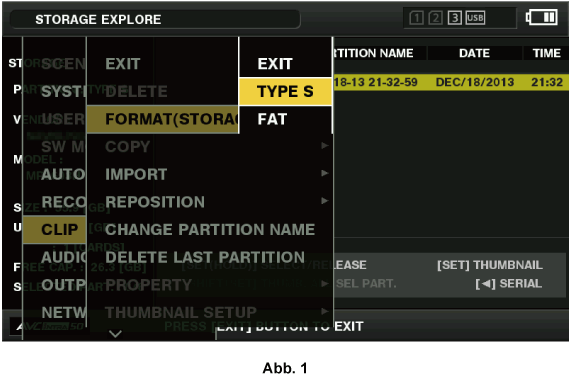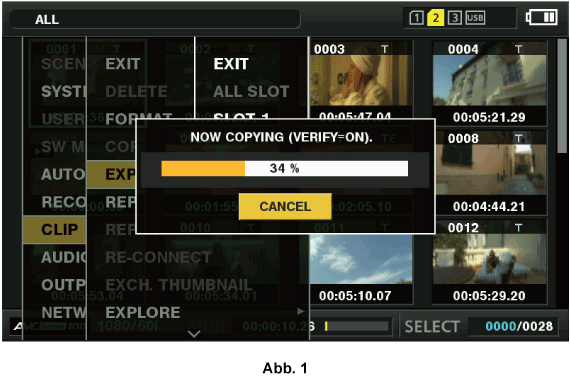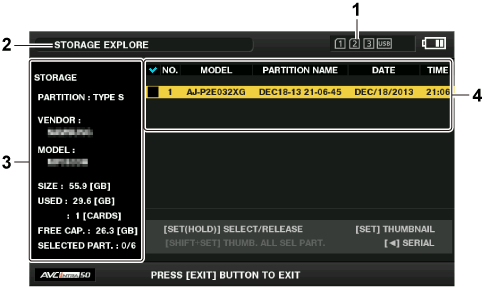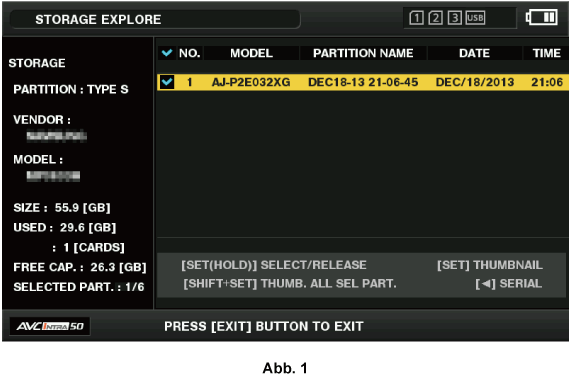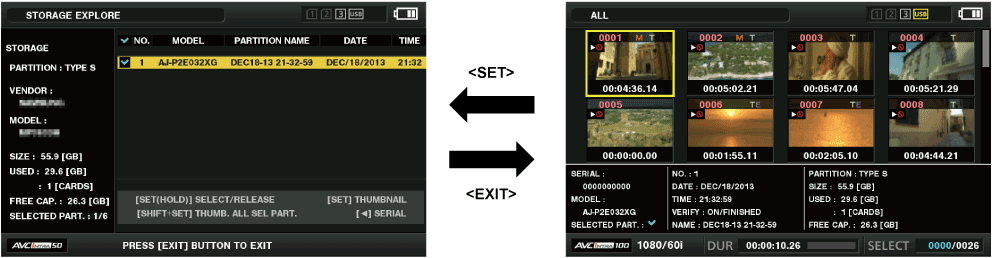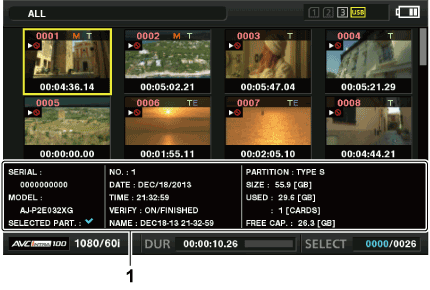Umschalten in den USB-Host-Modus

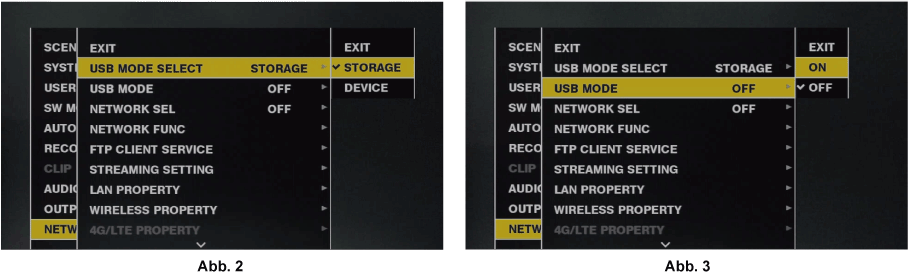
Schließen Sie das Speichergerät an den <USB3.0 HOST>-Anschluss an. (Abb. 1)
Wenn ein Speichergerät angeschlossen wird, das USB 3.0 unterstützt, müssen Sie ein Kabel verwenden, das ebenfalls dem USB 3.0-Standard entspricht.
Mit USB 2.0-Kabeln können maximal die Übertragungsraten von USB 2.0 erreicht werden.
Wenn das Speichergerät erkannt wird und verwendbar ist, ändert sich
 (grau) oben rechts im Miniaturbild-Bildschirm zu
(grau) oben rechts im Miniaturbild-Bildschirm zu  (weiß).
(weiß).
Einstellung auf [STORAGE] im Hauptmenü → [NETWORK SETUP] → [USB MODE SELECT]. (Abb. 2)
Einzelheiten finden Sie unter „Grundlegende Bedienvorgänge für das Einstellungsmenü/Menü“.
Wählen Sie [ON] im Hauptmenü → [NETWORK SETUP] → [USB MODE]. (Abb. 3)
Die Kamera wird in den USB-Host-Modus umgeschaltet.
Im USB-Hostmodus wird [USB STORAGE CONNECTED] in der Mitte des Suchermonitors bzw. LCD-Monitors angezeigt. Wenn die USB-Verbindung bewegt wird oder wenn das Festplattenlaufwerk nicht ordnungsgemäß angeschlossen ist, wird [USB STORAGE CONNECTING...] angezeigt.
Drücken Sie die <THUMBNAIL>-Taste.
Der Miniaturbild-Bildschirm wird angezeigt.
Vergewissern Sie sich, dass [USB] oben rechts auf dem Bildschirm angezeigt wird.
Wenn ein Speichergerät angeschlossen wird, leuchtet das Symbol, das den Speichergerätestatus anzeigt, oben rechts. Ein rotes Häkchen zeigt aber an, dass das Gerät nicht verwendet werden kann.
Weitere Details zum USB-Host-Modus finden Sie unter „Anschluss externer Geräte im USB-Host-Modus“.
Beenden des USB-Host-Modus.
Hierfür gibt es zwei Möglichkeiten:
Stellen Sie den Power-Schalter der Kamera auf <OFF>.
Stellen Sie bei geschlossenem Miniaturbild-Bildschirm im Hauptmenü [OFF] ein → [NETWORK SETUP] → [USB MODE].
Drücken Sie die USER-Taste, der [USB MODE] zugewiesen wurde. Diese Funktion ist deaktiviert, wenn ein Menü oder ein Miniaturbild geöffnet ist.